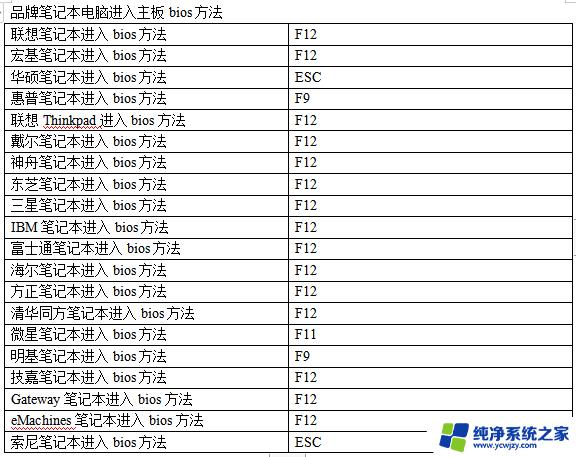华硕笔记本按哪个键进入bios 华硕笔记本如何进入BIOS模式
华硕笔记本按哪个键进入bios,华硕笔记本作为一款备受用户青睐的电脑品牌,其进入BIOS模式的方法备受关注,对于很多用户来说,进入BIOS模式不仅可以进行系统设置和优化,还可以解决一些常见的电脑问题。华硕笔记本如何进入BIOS模式呢?通常情况下,按下特定的键即可轻松进入BIOS模式。不同型号的华硕笔记本可能有所不同,但一般来说,F2键或者Delete键是最常用的进入BIOS模式的按键。在开机启动的瞬间,持续按下这两个键中的任意一个,就可以进入BIOS设置界面了。不过如果你不确定应该按哪个键,可以查阅华硕笔记本的用户手册或者通过互联网搜索来获取准确的信息。无论是想调整系统设置,还是解决电脑故障,掌握进入BIOS模式的方法都是非常重要的。
步骤如下:
1.方式一:在开机显示ASUS时迅速按住(注意:最好用按住)键盘上的esc键(大约3秒),通过笔记本的上下键控制。选择enter setup,最后就进入BIOS界面了。


2.方式二:在开机显示ASUS标志时迅速按住键盘上的f2键即可直接进入BIOS界面


以上是华硕笔记本进入BIOS的详细步骤,如果您遇到同样的问题,请参考本文中的说明进行修复,希望这篇文章能对大家有所帮助。